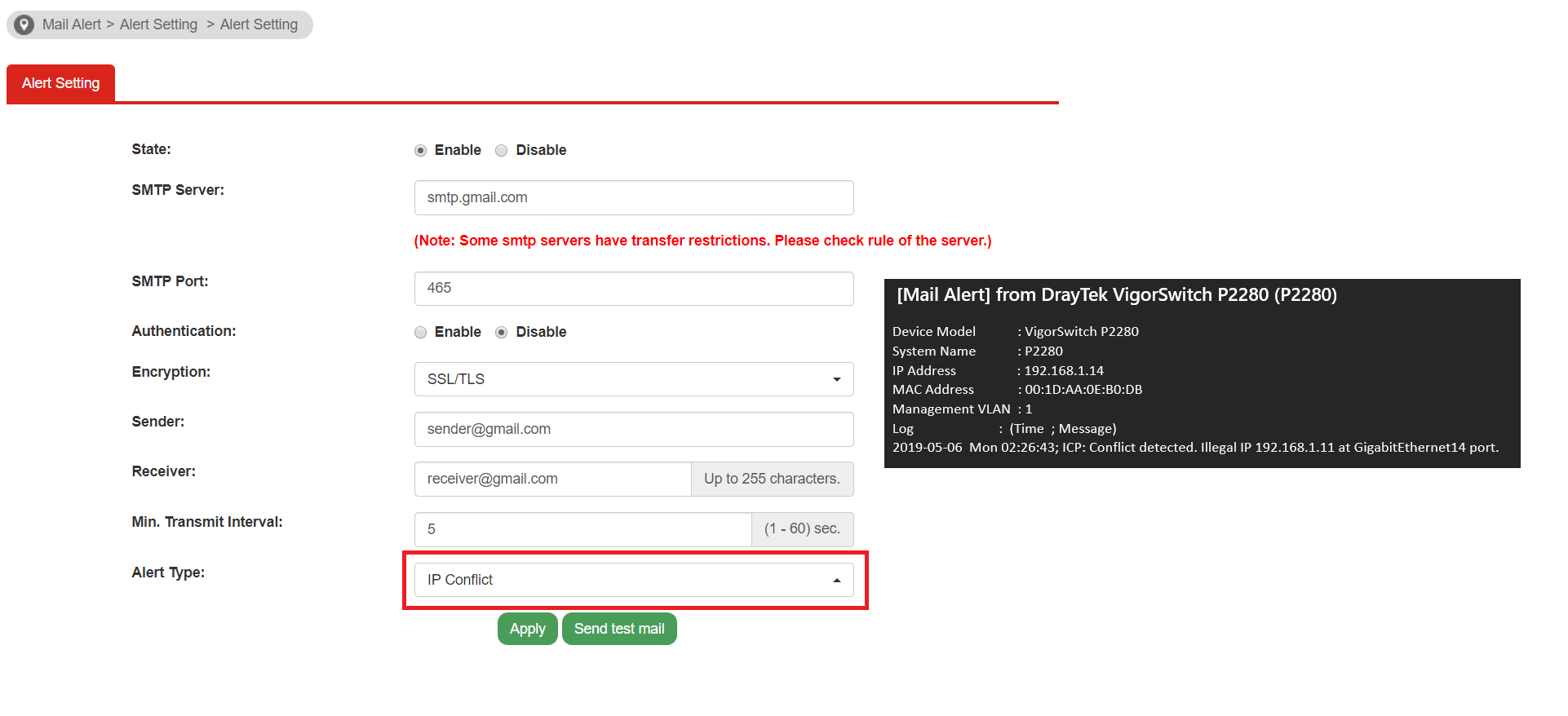VigorSwitch поддерживает предотвращение конфликтов IP (ICP), начиная с версии прошивки 2.4.0. Это помогает администратору определить конфликтующий порт и IP-адрес и быстро принять меры. Эта статья знакомит с ICP и демонстрирует, как использовать его на VigorSwitch.
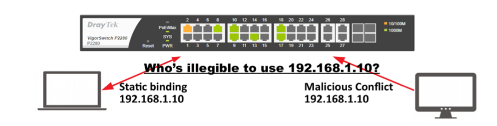
ICP на нескольких коммутаторах
ICP имеет преимущества, когда в сети есть несколько коммутаторов, даже если не все коммутаторы поддерживают ICP. Крайний свитч может быть другого производителя, который у вас уже есть, и ICP все равно будет работать частично.
Например:
ПК4 конфликтует с ПК1: ПК4 не может пройти через базовый коммутатор, но ПК4 все еще может получить доступ к другим хостам внутри граничного коммутатора.
Конфликт ПК2 ПК1: ПК2 будет заблокирован. Это потому, что ПК1 настроен на более высокий приоритет использования IP.
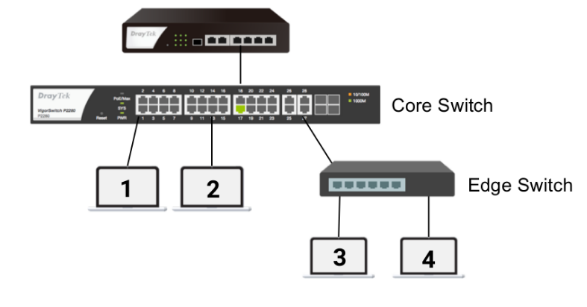
Когда происходит конфликт IP-адресов, ICP показывает статус конфликта в графическом интерфейсе, как показано ниже, чтобы сетевой администратор мог знать, где находятся проблемы.
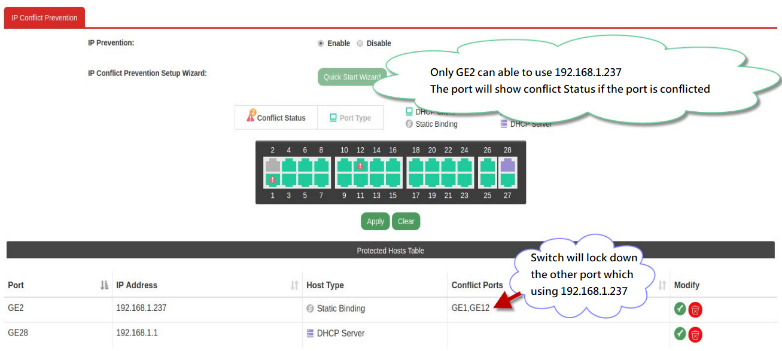
Как настроить ICP?
Мастер быстрого запуска станет удобным и простым способом настройки.
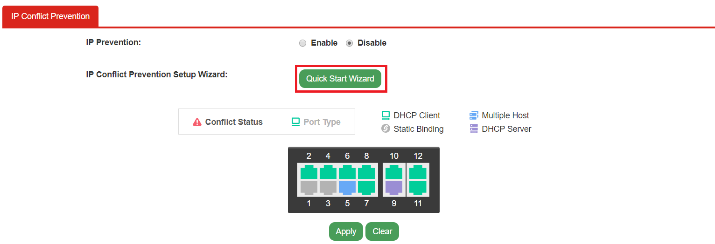
1. В мастере быстрого запуска сначала выберите порт, к которому подключается DHCP-сервер.
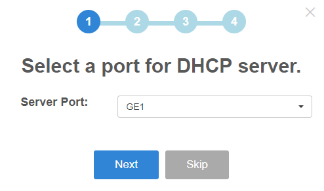
2. VigorSwitch проведет предварительное обнаружение среды и покажет тип порта. Если порт указан неверно, щелкните порт, чтобы изменить тип порта на правильный.
- Сервер DHCP: Сообщите коммутатору, с какого порта будет поступать предложение DHCP, чтобы он мог блокировать незаконные предложения DHCP.
- Клиент DHCP: Коммутатор автоматически изучает предложение / подтверждение DHCP для каждого порта и динамически добавляет / удаляет IP-адрес в таблицу, тем самым защищая клиентов локальной сети, получающих IP-адрес от DHCP-сервера.
- Статическая привязка: для подключения к устройству со статическим IP-адресом. Коммутатор запоминает комбинацию «статический IP / порт» и защищает клиентов LAN из списка.
- Несколько хостов: для подключения к точке доступа или коммутатору все IP-адреса за портом будут защищены. Если есть конфликт в этом порте, статус конфликта покажет сам конфликт порта.
- LAG: принимать несколько портов с использованием одного и того же IP-адреса без зацикливания и конфликтов
- Несколько хостов с DHCP-сервером: прием нескольких IP-адресов на один порт; эти IP-адреса включают клиентов DHCP или клиентов статической привязки, а также регистрацию хоста в качестве легального DHCP-сервера и обеспечения защиты.
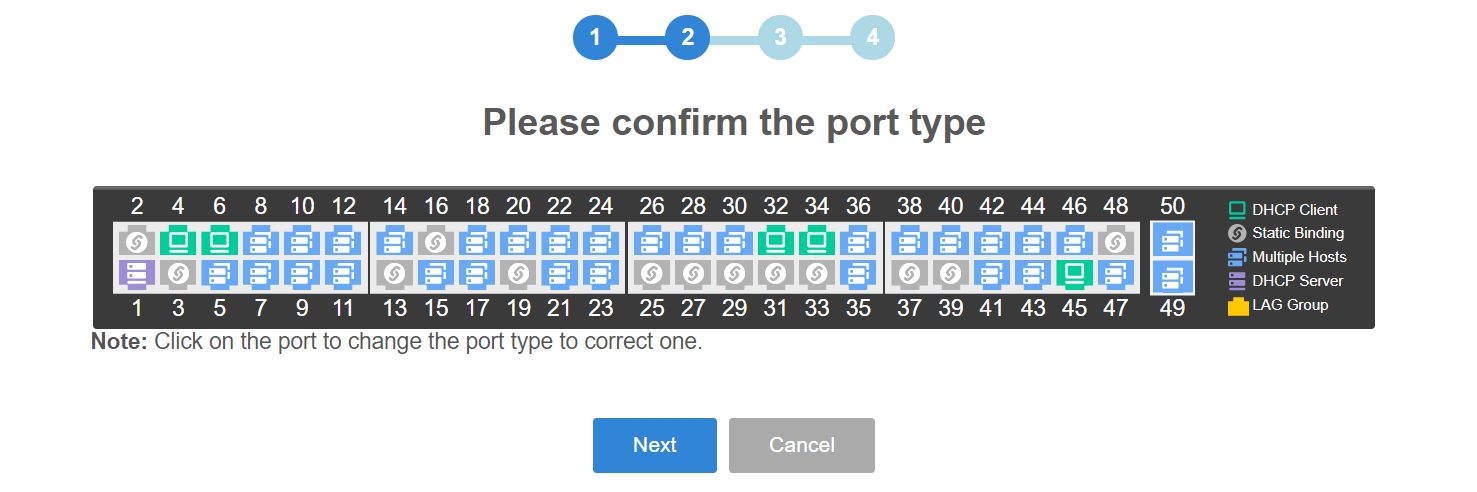
3. Коммутатор обнаружит вашу сеть и отобразит таблицу хостов. Не забудьте указать на нем правильную информацию.
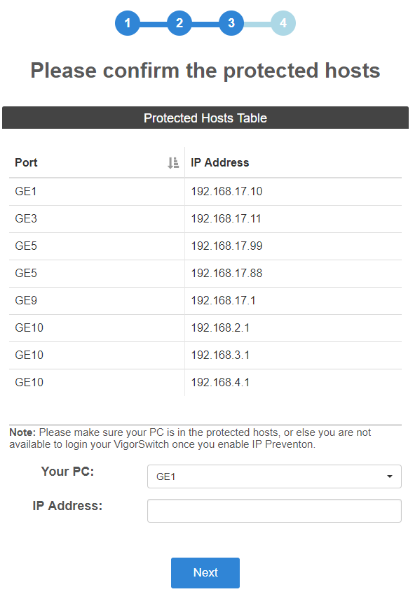
4. Включите ICP, и это сразу же повлияет на ICP.
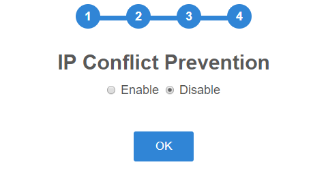
ПРИМЕЧАНИЕ:
1. Если в моей сети несколько коммутаторов, какова последовательность включения ICP на разных уровнях коммутатора?
Мы рекомендуем сначала установить тип порта (шаг 1-3 в мастере), а затем включить ICP на каждом уровне.
2. Мы можем настроить почтовое оповещение, чтобы VigorSwitch отправлял сообщение, чтобы уведомить сетевого администратора, какой порт конфликтует.
3. Во время обработки предотвращения конфликтов IP нельзя включить обнаружение конфликтов IP.